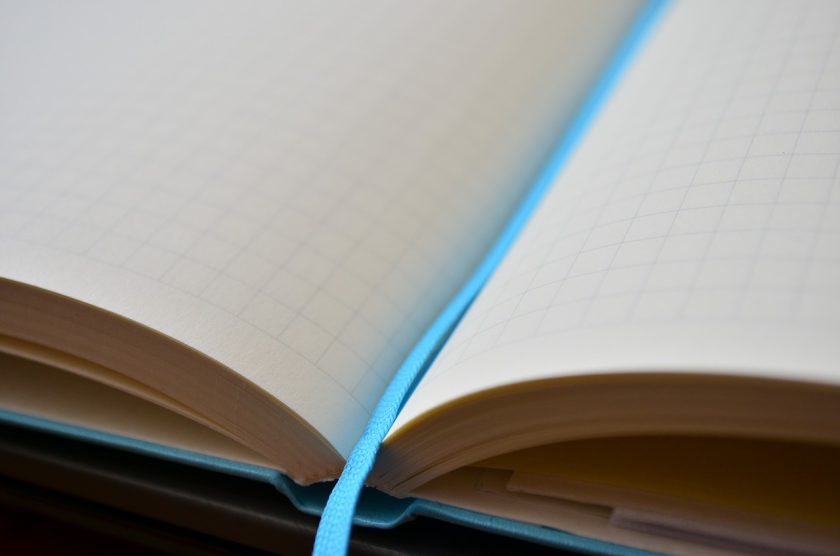【chsh】コマンド
説明:使用するログインシェルを変更する
構文:chsh -s [使用するシェル] [ユーザ名]
【chsh】コマンドの解説
Linuxログイン時に起動されるシェルをログインシェルと呼びます。
Linuxのログインシェルは基本、bashが設定されていますがchshコマンドを使用すれば変更可能です。
変更可能なシェルは、/etc/shellsファイルに記載されており、catコマンドなどを使えば中身を確認する事が出来ます。
ただし、サーバー管理者は新しシェルをシステムに追加した場合は/etc/shellsファイルにそのパスを記載する必要があります。
管理者は自分を含め全てのユーザーのログインシェルを変更可能です、一般ユーザーは自分のシェルだけ変更出来ます。
変更は次回のログインから有効となります。
C言語を習得したプログラマーは、C言語と同じように書けるcshシェル、またはtcshシェルを好む傾向があります。
【chsh】コマンドの実行例
①変更可能なシェルを確認する
[root@localhost ~]# cat /etc/shells
/bin/sh
/bin/bash
/sbin/nologin
/usr/bin/sh
/usr/bin/bash
/usr/sbin/nologin
/bin/tcsh
/bin/csh
[root@localhost ~]#
——————————————————————
②chshコマンドでログインシェルを変更する
[root@localhost ~]# chsh
root のシェルを変更します。
新しいシェル [/bin/bash]: /bin/csh
シェルを変更しました。
[root@localhost ~]#
■echoコマンドで現在のシェルを確認する
※シェルの変更は次回ログイン時から反映される
[root@localhost ~]# echo $SHELL
/bin/bash
[root@localhost ~]#
——————————————————————
③root(管理者)で一般ユーザーのログインシェルを変更する
[root@localhost ~]# chsh user01 ← (例) ユーザー名がuser01の場合
user01 のシェルを変更します。
新しいシェル [/bin/bash]: /bin/tcsh
シェルを変更しました。
[root@localhost ~]#
※一般ユーザーのログインシェルを変更した場合も次回ログイン時から有効となります。